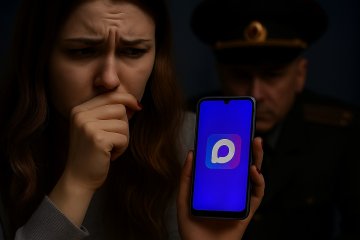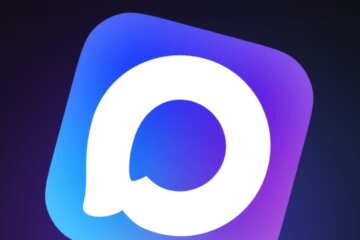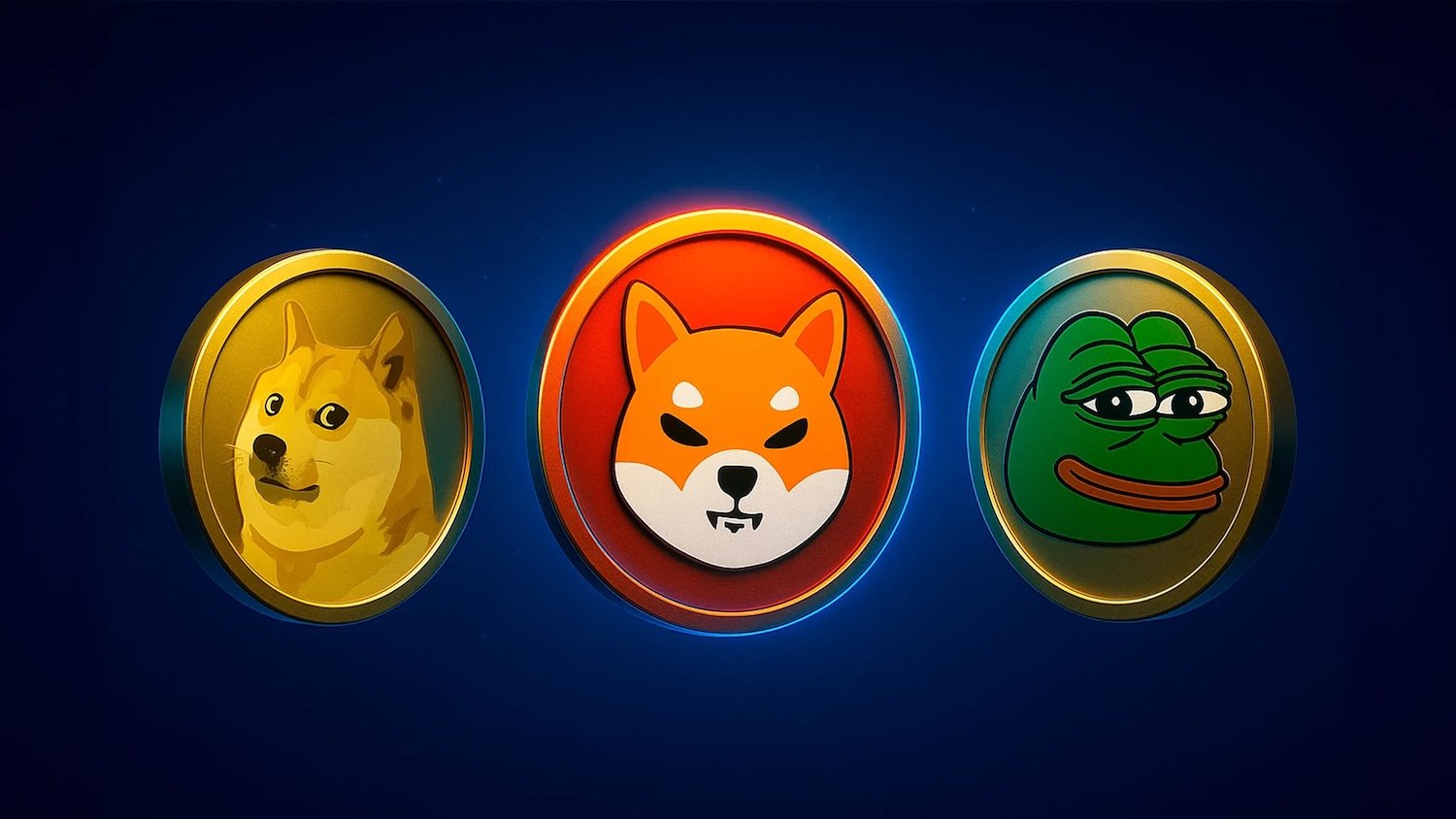Защита паролей является важной частью существования в Интернете, особенно, если речь идет о мастер-паролях. Как только один из них просочится, вам придется его менять, что безусловно доставляет неудобства. Вот почему так много людей используют менеджеры паролей и особенно их мобильные приложения. Правда, выбор нужного приложения является большой проблемой. Да и кроме 1Passwprd, мало кто что-то знает. Чтобы вам было проще сделать выбор, а также чтобы вы знали, какие вообще менеджеры паролей существуют, мы и подготовили эту подборку. Мы старались сделать упор на удобство использования и понятность приложений.

Пароли можно запомнить, а можно сохранить в специальном сервисе.
Содержание
- 1 Google — встроенный менеджер паролей
- 2 Bitwarden — открытый менеджер паролей
- 3 1Password — самый популярный менеджер паролей
- 4 SafeInCloud — кроcсплатформенное приложение
- 5 Enpass — необычный менеджер паролей
- 6 Keeper — бесплатный менеджер паролей для одного устройства
- 7 LastPass — хранилище паролей с хорошими отзывами
Google — встроенный менеджер паролей
Если вам не хочется что-то выбирать и проходить регистрацию, вам следует рассмотреть решение, которое предустановлено в вашем телефоне — собственный сервис автозаполнения паролей Google. По сравнению с другими вариантами тут плохо реализована функция управления существующими паролями, но полная интеграция в систему несомненно располагает к себе.
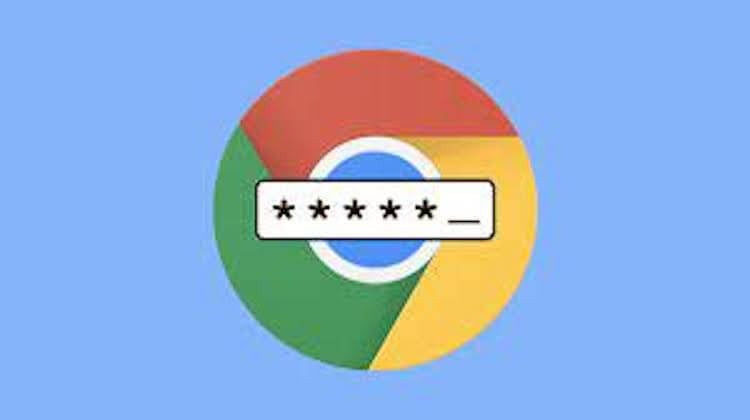
Google серьезно относится к безопасности паролей
Чтобы начать работу на Android, перейдите в настройки системы, найдите «сервис автозаполнения» или выберите Google. Затем коснитесь значка шестеренки рядом с ним, чтобы увидеть свои пароли. Вы также можете управлять сохраненными учетными данными на странице passwords.google.com или в настройках своей учетной записи Google.
?Это наш Яндекс Дзен? В нем есть много всего интересного и полезного. Даже больше, чем на сайте.
Bitwarden — открытый менеджер паролей
Bitwarden — это хранилище паролей с открытым исходным кодом, которое набирает все большую популярность благодаря хорошо продуманной концепции бесплатности. Вы можете хранить столько паролей, сколько хотите, и бесплатно использовать менеджер на любом количестве устройств.
Менеджер поддерживает биометрическую разблокировку, использует API автозаполнения Android и имеет защиту 2FA. Вы также можете разместить менеджер на своем собственном сервере, что недоступно во многих конкурирующих продуктах. Независимые экспертизы пока не смогли найти никаких уязвимостей, которые могли бы использовать злоумышленники.
Есть платные подписки с разными плюшками, но менеджером вполне можно пользоваться бесплатно, например, без 1 ГБ зашифрованного облачного хранилища.
1Password — самый популярный менеджер паролей
1Password предлагает практически все, что вам нужно от менеджера паролей. Он может генерировать пароли, хранить их и сохранять информацию о кредитных картах. Кроме того, он хорошо сочетается с API автозаполнения Android, поэтому может заполнять эту информацию на вашем телефоне. Он имеет надстройки для браузеров Chrome, Firefox, Safari и Edge, поэтому так же будет работать и на вашем компьютере.
Leica Camera — новое приложение камеры от Xiaomi. Как скачать.
В приложении есть подписка, но некоторыми функциями можно пользоваться бесплатно. В любом случае, это самый известный и популярный менеджер паролей в мире.
Скачать 1Password
SafeInCloud — кроcсплатформенное приложение
SafelnCloud работает Android и iOS, а также на macOS и Windows и предлагает множество функций. Есть поддержка биометрической аутентификации, а также автозаполнения в браузерах Chrome, Firefox, Edge, Opera и Яндекс.
Настольное приложение бесплатное, облачная синхронизация со всеми основными файловыми хранилищами работает «из коробки», и вы даже можете синхронизироваться со своим собственным NAS. Есть встроенный генератор паролей, и все использует 256-битное шифрование. Есть даже поддержка Wear OS. Поэтому SafelnCloud довольно интересное предложение для всех.
Enpass — необычный менеджер паролей
Enpass работает немного иначе, чем другие платные менеджеры паролей в этом списке. Вы можете бесплатно хранить до 10 учетных данных на своем телефоне. Большее количество требует подписки. По умолчанию пароли хранятся локально на вашем устройстве, но Enpass дает вам возможность синхронизировать их с облачным хранилищем по вашему выбору.
Где скачать и как пользоваться приложениями из Google Play, удаленными из-за санкций.
В остальном Enpass работает так же, как и все остальные: может генерировать для вас безопасные пароли, хранить их и автоматически формировать заполнение на десктопе и смартфоне. При всем этом он является частью Google Play Pass. Поэтому для владельцев подписки он полностью бесплатный.
Keeper — бесплатный менеджер паролей для одного устройства
Keeper предлагает преимущества, аналогичные 1Password. Он совместим с API автозаполнения, может генерировать неограниченное количество паролей, хранить их (плюс другую информацию), предлагает экстренный доступ, а также имеет историю версий и хранилище файлов.
Как скрыть или заблокировать приложение на Xiaomi
Менеджер распространяется по подписке, включая дорогие пакеты с защищенным мессенджером. Но есть и возможность бесплатного использования. Использовать Keeper бесплатно можно только на одном устройстве, но если вы хотите, чтобы ваши пароли синхронизировались везде, где вы их используете, вам придется заплатить.
LastPass — хранилище паролей с хорошими отзывами
Раньше этот мессенджер был почти полностью бесплатным, но теперь бесплатная учетная запись позволит вам хранить пароли только на одном типе устройств. Премиум версия снимает эти ограничения, но приятнее пользоваться ей бесплатно. Хотя резкая смена модели распространения не может радовать.
Что касается особенных функций, то выделить что-то уникальное сложно. Многие из них есть и в других приложениях. Он генерирует пароли, сохраняет их и автоматически заполняет на Android (через Autofill API, который поддерживает даже устройства Apple) и на настольном компьютере (с помощью надстроек браузера).